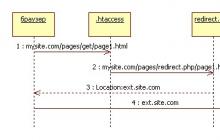Модуль "Универсальные списки" - достаточно мощный и функциональный. Его можно с успехом использовать для предоставления пользователям сайта возможности добавлять и редактировать свои элементы инфолока в публичной части. Однако принцип работы с ним сильно отличается от того, к чему мы привыкли, работая, например, с компонентом "Добавление элементов инфоблока". Прежде всего это касается настройки прав доступа. В этой статье я расскажу как настроить модуль для выполнения задачи, аналогичной той, которая раньше решалась с помощью компонента "Добавление элементов инфоблока", т.е. чтобы пользователь мог добавлять элементы инфоблока, и редактировать элементы, но только добавленные им самим, с возможностью модерации редактором сайта.
1. Создаем тип инфоблока
Т.к. комплексный компонент "Универсальные списки" (bitrix:lists) не работает с отдельными инфоблоками, cоздаем тип инфоблока "Компании".
2. Настраиваем тип инфоблока для работы с универсальными списками
Для этого заходим в настройки модуля "Универсальные списки" (Настройки > Настройки продукта > Настройки модулей > Универсальные списки) и на вкладке "Права доступа" разрешаем группе "Администраторы" управлять списками в нашем созданном типе инфоблока "Компании".
Этот шаг обязателен, т.к. без него при размещении компонента наш тип инфоблока не появится в выпадающем списке в параметрах компонента.
3. Размещаем компонент
Создаем на сайте раздел, и размещаем в нем компонент "Универсальные списки".

В параметрах компонента выбираем наш тип инфоблока и включаем поддержку ЧПУ (в режиме не-ЧПУ лично мне не удалось заставить компонент работать).

Добавляем инфоблок (список)
После размещения компонента, мы увидим на странице панель с одной кнопкой "Добавить". С помощью нее мы и сможем добавить инфоблок.
Нажимаем кнопку "Добавить". Откроется форма добавления инфоблока.

На вкладке "Доступ" устанавливаем для группы "Зарегистрированные пользователи" право "Добавление", а для категории пользователей "Автор" - право "Изменение". Последнее даст возможность пользователю редактировать свои элементы. Если же установить для группы "Зарегистрированные пользователи" право "Изменение", то пользователь сможет редактировать все элементы инфоблока, а не только свои. Вместо группы "Зарегистрированные пользователи", можно также использовать категорию "Все авторизованные пользователи".

Примечание: инфоблок также можно добавить через административную часть битрикс, если включить расширенные права доступа .
После выполнения данных действий, пользователи группы "Зарегистрированные пользователи", увидят следующее на главной странице раздела:

При выборе инфоблока (списка) "Компании", пользователю будет доступен список его элементов.

При нажатии кнопки "Добавить компанию", откроется форма редактирования:

Добавление полей
Интерфейс добавления полей один для собственно полей и свойств инфоблока. При этом можно задать собственное название для любого поля, как и в компоненте "Добавление элементов инфоблока".

Отправка уведомлений и утверждение
Отправка уведомлений администратору сайта и утверждение документов при работе с универсальными списками как правило осуществляется с помощью бизнес-процессов. Т.к. использовать стандартные бизнес-процессы в данном случае не представляется удобным, то придется создать свой бизнес-процесс. Можно также использовать вместо бизнес-процессов модуль "Документооборот", но настраивать инфоблок на работу с документооборотом придется через административную часть битрикс, т.к. в компоненте "Универсальные списки" такая возможность отсутствует).
Для использования бизнес-процессов со списком (инфоблоком), в настройках списка должна быть установлена галочка "Включить поддержку бизнес-процессов". Тогда для администратора в панели инструментов списка появится кнопка "Бизнес-процессы".
После нажатия на кнопку мы увидим список шаблонов бизнес-процессов.

Нажимаем кнопку "Создать последовательный бизнес-процесс". Откроется страница редактирования шаблона бизнес-процесса.
Это немного модифицированный стандартный бизнес-процесс "Утверждение по первому голосу". Т.к. стандартный механизм публикации использовать не удалось - при снятии с публикации, элементы не отображаются в списке (даже под админом), я использовал вместо блоков "Публикация"/"Снятие документа с публикации" блоки "Изменение документа" с простой активацией/деактивацией. Кроме того, вместо почтовых сообщений, я использовал сообщения соцсети.
В параметрах шаблона устанавливаем галочку "Автоматически запускать при добавлении".

Если же установить галочку "Автоматически запускать при изменении", то процесс будет запускаться пользователем при изменении элемента. Либо можно создать для этого отдельные бизнес-процесс, который будет функционировать по другому сценарию, например, не деактивировать элемент, а просто отправлять уведомление редакторам сайта.
Примечание: имейте в виду, что если для группы пользователей не установлен доступ к списку (инфоблоку) хотя бы "Чтение", то эта группа не появится в диалоге выбора групп пользователей в дизайнере бизнес процессов, и вы не сможете, например, запрограммировать отправку уведомления этой группе.
Правка шаблона компонента
Правка шаблона компонента в нашем случае будет сводится в основном к упрощению и отключению лишнего функционала.
Например, чтобы изменить внешний вид списка по умолчанию (по умолчанию отображаются все колонки полей, цветовая схема - синяя), добавим в шаблон компонента lists.list в файл result_modifier.php, следующий код:
|
$aOptions
=
CUserOptions
::
GetOption
("main.interface.grid"
,
$arResult
[
"GRID_ID"
], array());
$aOptions
) {
$aOptions
= array ( "views" => array ( "default" => array ( "name" => "<Представление по умолчанию>" , "columns" => "NAME,BIZPROC" , "sort_by" => "NAME" , "sort_order" => "asc" , "page_size" => "20" , "saved_filter" => "" , ), ), "filters" => array ( ), "current_view" => "default" , "filter_rows" => "list_section_id" , "theme" => "grey" , ); CUserOptions :: SetOption ("main.interface.grid" , $arResult [ "GRID_ID" ], $aOptions ); |
Данный код установит вывод только колонок "Название", "Бизнес-процессы", серую цветовую схему и пр. Если же пользователь уже выбирал колонки или что-то другое, его выбор не будет изменен.
В том же файле result_modifier.php убирем ссылку на бизнес-процесс в списке, оставляем только название. Само название колонки "Бизнес-процессы" меняем на "Статус". Таким образом в этой колонке будет отображаться статус бизнес-процесса, например, мы можем в самом бизнес-процессе устанавливать статусы "На модерации", "Опубликован", "Отклонен".
Чтобы убрать возможность запуска бизнес-процесса из контекстного меню, в том же файле вставляем код:
|
foreach($arResult
[
"ELEMENTS_ROWS"
] as
$i
=>
$arRow
) {
$arActions
= Array();
$arRow
[
"actions"
] as
$a
=>
$arAction
)
if(! $arAction [ "MENU" ]) $arActions = $arAction ; $arResult [ "ELEMENTS_ROWS" ][ $i ][ "actions" ] = $arActions ; |
Теперь правим шаблон компонента lists.element.edit - полностью убираем вкладки "Бизнес-процессы" и "Разделы". Для первого достаточно найти в файле template.php конструкцию CModule::IncludeModule("bizproc") и подставить рядом с ней " && false", для второго - найти и закомментировать строку:
| array("id" => "tab_se" , "name" => $arResult [ "IBLOCK" ][ "SECTION_NAME" ], "icon" => "" , "fields" => $arTabSection ), |
Итог
В целом использование модуля "Универсальные списки" для решения данной простой задачи не является оправданным и даже удобным (пришлось выполнять слишком много действий, не обошлось без правки шаблона компонента). Компонент "Добавление элементов инфоблока" гораздо лучше подходит для этого, если бы не одно но - этот компонент больше не поддерживается компанией 1С-Битрикс, и самые простые вещи приходится дорабатывать почти с нуля. Поэтому во многих случаях описанный метод может иметь преимущества.
Для того, чтобы изучить дополнительные возможности бизнес-процессов разберем ситуацию, когда в вашу компании попадает коммерческое предложение(КП) поставщика, партнёра или любого другого контрагента.
В первую очередь нам нужно понять, что с этим документом делать. Для этого отправляем его на согласование компетентному сотруднику(эксперт), который примет решение о дальнейшей судьбе КП: оно либо удаляется, либо сохраняется на диск и попадает в реестр для дальнейшей работы, либо, если КП считается полезным, сразу создается сделка и начинается работа.
Для автоматизации этого бизнес-процесса, нужно уметь работать со списками.
В
списки бывают 2х видов:
- списки «Живой ленты» (перейти к ним можно через «Процессы в ленте» либо через «Живая лента», кнопка «Еще», далее «Настройки»).

- универсальные списки (раздел «Компания», пункт «Списки»)

*Главное отличие универсальных списков от списков из «Живой ленты» в том, что вторые ориентированы на активную работу и обсуждение прямо в «живой ленте». Необходимые действия со списком можно произвести прямо оттуда.
Начинаем работу над БП с создения двух разных списков:
- «Согласование КП»
список «Живой ленты», который будет использоваться для согласования коммерческого предложения (КП).
- «Реестр КП»
сюда сохраняется информация для того, чтобы позже вернуться к её редактированию.
Отличие первого списка «Согласование КП» в том, что сотрудник может максимально быстро отправить нужному эксперту коммерческое предложение на согласование. Здесь нужно лишь задать необходимые поля, а именно:
- Название КП;
- Ответственный – кому отправляем бизнес- процесс;
- Название компании;
- Дата – заполняется автоматически при создании;
- Файл КП;
- Комментарии;
- Телефон;
- Email;
- Статус – вспомогательное поле, где отображается результат бизнес-процесса.

Во втором списке «Реестр КП» присутствуют дополнительные поля, которые позволяют сохранить информацию, которая может пригодиться в дальнейшем:
- Название - берется из живой ленты;
- Дата создания;
- Ответственный;
- ID сделки;
- ID компании, которую мы создали;
- Сумма сделки.

Работы с бизнес-процессами осуществляется через опцию «активити». Здесь создаем элемент списка: в поле «Тип документа» выбираем любой из списков, который есть на портале. В результате мы видим поля, которые задали в этих списках. Можно приступить к заполнению их данными.

Все файлы, с которыми мы работаем хранятся на Битрикс Диске.
* Битрикс Диск – это такое же хранилище данных, как и диски на ПК. Соответственно, работа с ними похожа на ту, что происходит с дисками на ПК, в проводнике.
Какие диски существуют в :
- Общий диск (раздел «Компания», пункт «Общий диск»)- доступен всем сотрудникам. Имеет смысл хранить там документы, которые могут понадобиться любому сотруднику (бланки писем, договоров и прочее). Файлы здесь видны всем;
- Личный диск сотрудника (раздел «Избранное», пункт «Мой диск»). Помимо тех файлов, которые загрузил на ПК сотрудник, видны еще файлы, которые доступны из других мест (например из раздела «Общий диск»). Файлы видны только вам, если вы не настроите права доступа кому-то ещё;
- Диск группы – для обособленное хранилище, в котором вы обсуждаете конкретные вопросы. Другими словами, на этот диск вы можете загружать файлы, создавать документы, но видны они будут только тем, кто состоит в данной группе.

Рассмотрим работу с КП (2 сценария развития):
- Заходим в раздел «Процессы в ленте», находим список «Согласование КП», кнопку «Бизнес-Процессы», попадаем в редактор бизнес-процессов и создаем последовательный бизнес-процесс, который так и назовем: «Согласование КП». Запускаться он будет автоматически при появлении КП(по этому оставляем только первую галочку сверху).
- Чтобы узнать, что делать с КП, его должен посмотреть эксперт. То есть, в поле документа выбираем ответственного. Даем название документу «Выберите что делать». В Описании можно указать название КП, дату создания и необходимые комментарии. Затем создаем список вариантов ответа для эксперта:
- Отклонить;
- Подумать;
- Создать сделку.

Чтобы запросить у человека файл, перед тем, как отправлять КП еще куда-то, добавляем в настройках «активити» запрос дополнительной информации в поле типа «Файл». Назовем его «Файл дополнительный» и выберем тип «Файл». Нажимаем кнопку «Сохранить». Аналогичным образом узнаем сумму сделки: в настройках «активити» выбираем нужные элементы, заполняем поля, даем название поля «Укажите сумму сделки», нажимаем кнопку «Сохранить».
- На основании ответа эксперта ставим условие: «Что делать». Затем варианты: «Отклонить» - это действие будет выполняться, если переменная «Что делать» будет равна ответу эксперта «Отклонить». Здесь можно в элементе списка поставить статус «Отклонен», чтобы понимать, что КП было рассмотрено и признано бесполезным. Другой вариант - «Подумать», то есть значение переменной «Что делать» равно «Подумать». Чтобы все документы были в одном месте, сохраняем их в папку (раздел «активити» «Диск»). Выбираем «Загрузить в Диск», затем «Сохранить».
- Перенесем информацию, которая уже есть в живой ленте, в список «Реестр КП», который будем дополнять. Заходим в «Создание элементов диска» в разделе «Обработка документа», находим «активити», открываем и выбираем документы. Битрикс 24 сразу предоставляет необходимые поля для заполнения. Заполняем их так же, как рассматривали ранее (дата, ответственный и тд). Нажимаем кнопку «Сохранить».
Бизнес-процессы и CRM
Для работы в CRM понадобятся следующие разделы(их можно найти в меню слева):
- Лента,
- Основные 4 сущности: лиды, контакты, компании, сделки.
Для CRM есть несколько «активити», которые позволяют создавать сущности и отслеживать стадии сделки. Когда мы работаем с бизнес-процессами в живой ленте, списках, на дисках, мы можем только создать какую-то сущность CRM. Если нужно работать с данными, которые будут сохранены в этой сущности, тогда используются бизнес-процессы на самой СRM. Они находятся в разделе «Еще», «Настройки», далее «Автоматизация БП», то есть такой же редактор бизнес-процесса, откуда мы будем получать всю информацию, которая доступна в лиде, сделке, контакте, компании.
Создадим алгоритм работы бизнес-процесса, если КП оказалось полезным и компания будет заключать договор:

Заходим в редактор БП, «Процессы в ленте», «Согласование КП», «Бизнес-процесс» и добавляем еще одно условие- «Создать сделку».
Сделка будет создаваться с какой-то компанией, для этого создаем компанию. Заходим в CRM,выбираем «Создать новую компанию». Заполняем все поля.
После этого можно уже создать новую сделку. Заполняем аналогичным образом: название, компания, ответственный, комментарии. Не забываем сохранить. В списке бизнес-процессов указываем, что статус изменился «В работе».

Теперь, когда БП завершён, он появится в CRM как новая сделка.

Заходим в созданную сделку и видим: компанию, которую мы создали, сумму сделки и ответственного - все те данные, которые мы указали. БП работает корректно.

Конечная цель любого бизнеса – продажа товаров и услуг. Разработчики Битрикс24 это учли и создали удобный механизм для работы с товарами.
Ниже пример того, как в Битрикс24 можно работать с каталогом товаров или объектов:
В Битрикс 24 можно создавать новые товары, редактировать и удалять существующие, импортировать новые товары из файла или с системы складского учета.
Давайте рассмотрим работу с товарами подробнее.
Создание товаров
Как упоминалось выше, создавать товары можно прямо на странице сделки. Для этого нужно открыть вкладку Товары и нажать кнопку «Добавить новый товар». Дальше откроется форма, в которой нужно будет заполнить все поля, после чего нажать кнопку «Создать».Также создавать товары можно в Каталоге. Нужно перейти на вкладку «Товары» («Еще/Товары») и дальше «Добавить новый товар».
В каталоге можно добавлять разделы, создавая тем самим структуру разделов с товарами. Для этого нужно нажать кнопку «Добавить раздел» и ввести название нового раздела.
Использование разделов облегчает работу с большими списками товаров.
Автоматическое добавление товаров
В CRM не обязательно создавать все товары вручную. Например, если для товарного учета вы используете 1С, то можно настроить обмен и товары будут попадать в Bitrix24 автоматически. Причем структура разделов в 1С и в CRM может отличаться.Также в системе предусмотрен импорт товаров с файлов (в формате.csv). Для перехода к данной процедуре достаточно нажать кнопку настроек (шестеренка) в разделе «Товары» и в выпадающем меню выбрать «Импорт товаров».
Обратите внимание! Импорт товаров с csv файла рекомендуется использовать только для первичной загрузки товаров. Повторно импорт делать не стоит, поскольку это может привести к появлению дублей товаров.
Удаление и редактирование товаров
Удалять и редактировать товары можно непосредственно в карточке товара, а можно и в каталоге. Достаточно вызвать контекстное меню возле нужного товара и выбрать необходимое действие.Также доступны групповые операции. Для этого необходимо отметить галочками нужные товары и нажать кнопку «Редактировать» или «Удалить».

Битрикс24.сайты и товары
При оформлении сделки есть возможность вручную задать нужные товары.Но этим Битрикс24 разработчики не ограничились. Функционал системы позволяет создавать сайты и лендинги. Формы заказа на таких сайтах можно связать с товарами. Тогда при оформлении заказа все данные с формы, в том числе и выбранные товары, сразу будут попадать в CRM в виде заполненных полей новой сделки.
Как это будет выглядеть на сайте и в CRM, вы можете посмотреть в данном видео
В перспективе в Битрикс24 можно будет также легко собирать и интернет-магазины с товарами (на данный момент эти наработки на этапе тестирования). 
Битрикс24 - удобный инструмент для увеличения эффективности работы компании.
При регистрации используйте промокод ниже для получения дополнительных бонусов (можно использовать только 1 промо-код):
- Используйте промокод positive2bst и получите бесплатно дополнительно 12 пользователей на 6 месяцев!
- Используйте промокод positive2bs2 и получите бесплатно дополнительные 5 гб на 1 год!
- Сколько стоит отдать счет в оплату?
- Какой объем средств компании затрачивается на «бумажную» работу?
- Какова стоимость оформления заявления на отпуск?
Время уходит на рутину
Эти вопросы могут вызвать недоумение. Но давайте подумаем. Помимо выполнения прямых обязанностей, сотрудники вынуждены тратить свое рабочее время на оформление документации: заявлений, отчетов, справок, различных бланков. Это приводит к снижению эффективности труда, что негативно влияет на деятельность предприятия.Проанализировав ситуацию, получаем весьма неутешительный вывод: значительная часть рабочего времени расходуется не по целевому назначению. А ведь затраченные часы могли бы быть использованы на получение дополнительной прибыли, привлечение новых клиентов.
Как стать эффективными и экономить на ежедневной работе?
Чем полезна автоматизация бизнеса?Современные программы для оптимизации бизнес-процессов концентрируют внимание персонала на выполнении текущих задач, скорейшем достижении конкретного результата. Система предоставляет руководителю полную информацию о действиях каждого сотрудника предприятия, помогает распределять рабочее время согласно целям и приоритетным направления деятельности компании.

Как в этом может помочь Битрикс24?
Битрикс24 – это простая и удобная система, обеспечивающая четкое управление бизнес-процессами в любой организации. Сервис используется как мощная программа для построения бизнес-процессов: оплата выставленных счетов, учет внутренней и исходящей документации, оформление заявлений, накладных и т.д. Теперь эти операции не будут занимать лишнее время. С помощью настроек можно откорректировать работу системы согласно внутреннему распорядку и режиму работы. 
Гибкая настройка любых бизнес-процессов
В Битрикс24 можно работать как со стандартными операциями, так и настраивать собственные. Технология drag&drop позволяет редактировать описания, запускать их в работу, назначать ответственных сотрудников.Все управление осуществляется через соответствующую вкладку. Здесь содержатся подробные сведения о ходе выполнения задач и перечень всех выполненных работ. Если статус задачи поменялся, то соответствующая информация отобразится в «Живой ленте» пользователей и сервисе оповещений.

Простая автоматизация и управление
Никогда прежде автоматизация бизнеса не была настолько доступной.Битрикс24 не ограничивает количества сотрудников, принимающих участие в запланированном действии. Пользователю доступна встроенная последовательность согласований с возможностью добавления дополнительных условий – обязательных полей или документов. Работать с программой для построения бизнес-процессов стало еще удобнее!

Бизнес-процессы больше никогда не будут занудством!
С Битрикс24 управление бизнес-процессами выходит на принципиально новый уровень. Разобраться в настройках сможет каждый – для этого не нужно обладать глубокими знаниями в сфере информационных технологий.Все запланированные действия становятся доступны сотрудникам в «Живой ленте», а «запуск» осуществляется в пару кликов. Больше не нужно беспокоиться о визировании документов – все уже настроено и готово к работе.
Возникла спорная ситуация? В комментариях под каждым уведомлением вы можете вместе с коллегами обсудить все нюансы и выработать правильное решение проблемы. Это положительно сказывается на взаимодействии различных отделов и не тормозит работу компании.

Автоматизация процессов – не только сокращение издержек, но и прямая выгода!
Внедрение Битрикс24 позволяет не только сэкономить рабочее время, но и увеличить количество продаж через программу для бизнес-процессов. CRM-система предоставляет возможность настроить алгоритм распределения лидов среди сотрудников профильного отдела.Модуль «Универсальные списки»
Главная особенность модуля в том, что он позволяет создавать всевозможные списки прямо из публичной части сайта. Не заходя в «админку», вы создадите свои справочники, перечни, реестры и тому подобное и заполните их данными. Делать это - создавать интерфейс и настраивать
внешний вид списков вы будете с помощью удобных визуальных инструментов . А, включив в настройках модуля поддержку Бизнес-процессов , вы организуете и упорядочите коллективную работу со списками.

| Возможности модуля:
|
Гриды + Информационные блоки
Модуль «Универсальные списки» является надстройкой для Инфоблоков , организован в виде публичного комплексного компонента и использует стандартные возможности Гридов . Это позволяет создать унифицированный интерфейс - с одними и теми же настройками для пользователя и функциональными возможностями. Такой универсальный интерфейс позволяет решать множество задач по сопровождению данных в публичном разделе.

Модуль работает с указанным типом Информационных блоков, и по умолчанию в настройках компонента этот тип носит название «Список» . Это означает, что все Инфоблоки, которые вы создадите в этом компоненте, будут добавляться в этот, указанный вами тип. Также в параметрах компонента кроме типа инфоблоков, в которых будут храниться списки, задаются адреса всех страниц интерфейса универсальных списков.
Создание интерфейса списков
Чтобы начать работать со списками, нужно создать тип Инфоблока
, с которыми будет работать компонент «Универсальные списки» (например «Списки»), создать на сайте страницу; разместить на странице этот комплексный компонент, выбрать в нем созданный тип инфоблока («Списки») и приступить к работе по их наполнению.

В настройках модуля «Универсальные списки» для созданного типа Инфоблоков необходимо указать группы пользователей, которые смогут работать и управлять нашими универсальными списками. Допустим, для Администратора можно задать, что он может изменять и добавлять разделы и элементы списков. И точно так же можно предоставить одно из этих прав другим группам пользователей, например, сотрудникам компании.

После этих несложных действий вы получаете полноценный интерфейс для работы со списками, а вся дальнейшая работа с ними выполняется целиком в публичном разделе.
Настройка списков
Создавать и редактировать списки, его разделы, элементы и свойства вы будете в публичном разделе сайта. На той странице, где размещен и настроен комплексный компонент «Универсальные списки», вы можете сразу же добавлять новые списки и немедленно приступать к их наполнению. По сути, вы создаете те же Информационные блоки, только теперь не в «админке», а прямо на сайте, и тут же видите их на странице. Например, добавляя в публичном разделе новый список «Партнеры», вы добавляете новый Инфоблок с таким же названием.

В этом списке-инфоблоке вы можете настроить подписи , надписи к элементам и разделам списка. К примеру, если речь идет о списке партнеров, то «Добавить элемент» нужно переименовать в «Добавить партнера». Как владелец списка, вы можете сразу же определить доступ к своему списку: какой-то группе - чтение, какой-то - изменение элементов. Таким образом, будет сразу же определен и настроен порядок коллективной работы с создаваемыми списками.

Кроме подписей и прав в списках можно настраивать поля . Делать это вы будете точно так же, как до этого делали в административном разделе - в Инфоблоках. При этом сможете добавлять не только стандартные поля - такие как «Название», «Дата активности», так и свойства Инфоблока - такие как «Число», «Дата», «Файл», «Привязка к элементам Инфоблока». Также задаются значения по умолчанию и используются разделы Инфоблока.

Таким образом вы вы сможете очень гибко настроить свой список, добавляя в него только те поля, что вам нужны. И сразу же начнете вести на сайте этот список, скажем, реестр каких-то документов. Модуль «Универсальные списки» использует стандартные возможности Гридов - это значит, что он поддерживает сортировку и фильтрацию элементов, форму редактирования элементов и групповое изменение\удаление.
Списки + Бизнес-процессы
Модуль «Универсальные списки поддерживает встроенные Бизнес-процессы . Чтобы эта возможность - запускать Бизнес-процессы - появилась в ваших списках, вы должны ее включить. Выполняется такое подключение в административном разделе - в свойствах Инфоблока, с которым работают ваши списки.

Включение бизнес-процессов
С использованием бизнес-процессов вы можете организовать на списках серьезную и слаженную коллективную работу над каким-то отдельным проектом. Как пример, задействовать в реестре входящих документов свойство Счетчик, что позволит автоматически нумеровать все документы. И можно будет открыть бизнес-процесс, который отправит, конечный документ допустим, на исполнителя, который будет как-то реагировать на этот документ.

Примеры использования списков
Модуль «Универсальные списки» включен в 2 старшие редакции «1С-Битрикс: Управление сайтом» - «Бизнес» и «Веб-кластер». Конечно же, вы сможете использовать их функционал для ведения списков какого-то внутреннего порядка. Возможно, это будут списки контактов с клиентами. Ваши списки будут использоваться, к примеру, для создания закрытых разделов для бизнес-партнеров. Партнеры смогут в этом случае вести на этой, защищенной и отдельной веб-площадке, свои конфиденциальные списки . То есть, вы можете организовать дополнительные сервисы для различных групп пользователей вашего сайта.Допустим, у вас будет потребность организовать прием веб-форм на сайте от бизнес-партнеров. При этом, вы, конечно же, не захотите предоставить доступ к административной части посторонним пользователям. Готовый механизм «Универсальных списков» как раз и позволяет уже имеющийся Инфоблок с большим объемом накопленных данных представить в «публичке» и дать партнерам возможность искать по нему, фильтровать информацию. То есть, партнеры будут только работать с данными списков и добавлять в них записи.
Модуль «Универсальные списки» - это практическое решение «Гриды + Инфоблоки» . С помощью этого решения вы можете настроить на сайте работу с самыми разнообразными списками - с любыми данными, с любым их источником. Задействованная в модуле технология Гридов с успехом позволяет это делать - создавать FAQ, справочники и базы знаний, списки контрагентов, структурированные архивы, библиотеки, файловые хранилища и другое.